Cách sử dụng phím Chèn để chèn nội dung được sao chép trong Word

Trong Word, có thể sử dụng phím Chèn Chèn trên bàn phím để chuyển giữa chế độ Chèn và Ghi đè. Tuy nhiên, nó cũng có thể được sử dụng làm phím tắt để chèn nội dung được sao chép hoặc cắt ở vị trí con trỏ hiện tại.
Để thay đổi chức năng của khóa Chèn Chèn, hãy mở một tài liệu trong Word và nhấp vào tab.

Trên màn hình hậu trường của Info Info, hãy nhấp vào Tùy chọn của Cameron trong danh sách các mục bên trái.
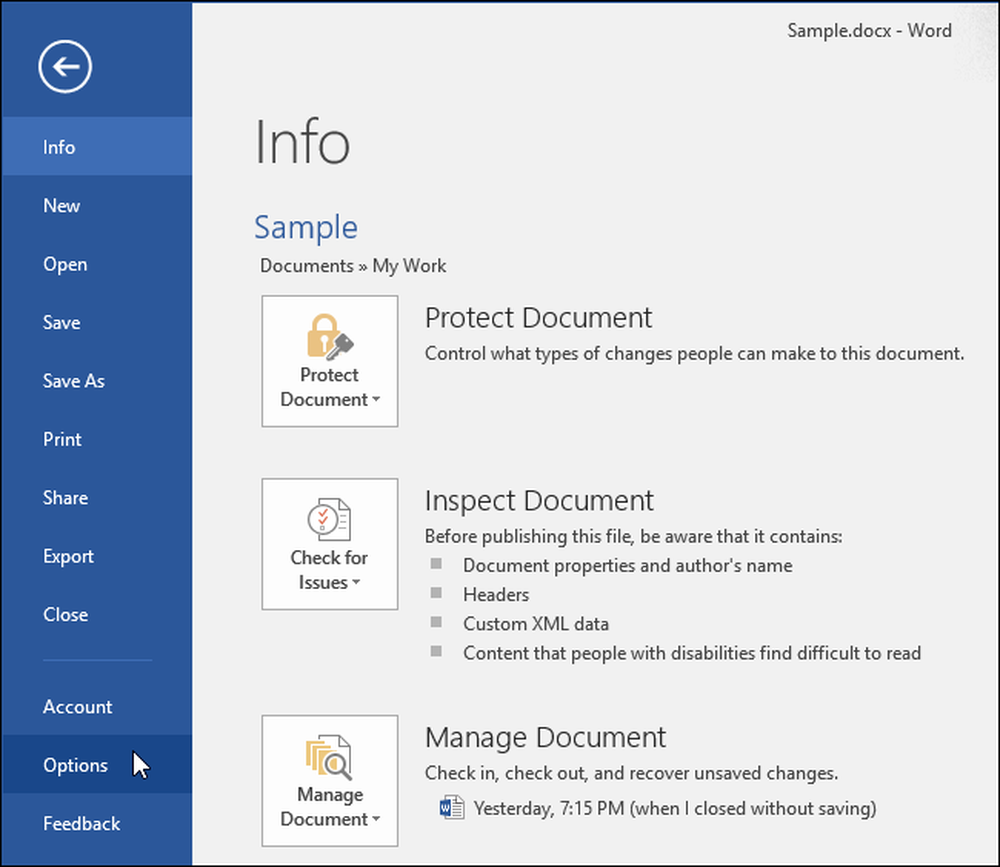
Trên hộp thoại Tùy chọn Word Word, hãy nhấp vào Nâng cao nâng cao trong danh sách các mục bên trái.
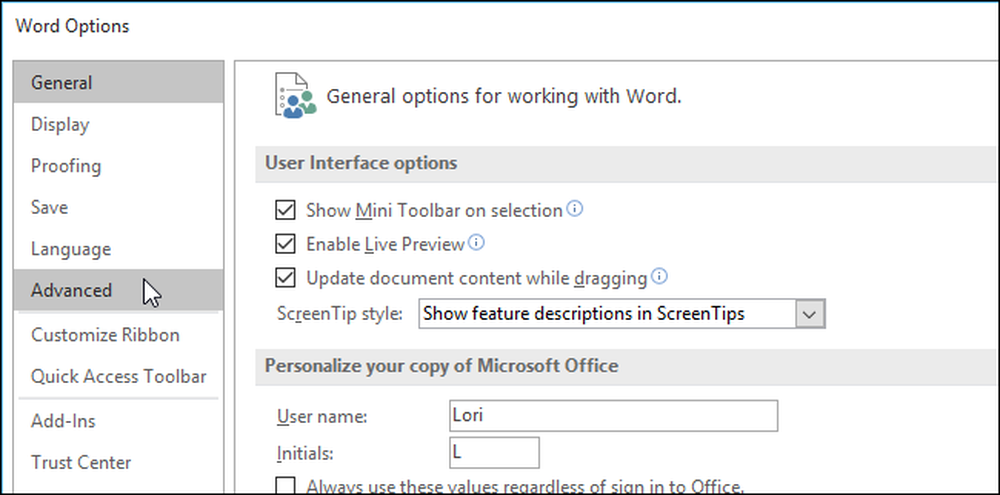
Trong phần Cắt, sao chép và dán Nhóm, hãy chọn phím Sử dụng phím Chèn để dán hộp kiểm hình chữ nhật để có dấu kiểm trong hộp.
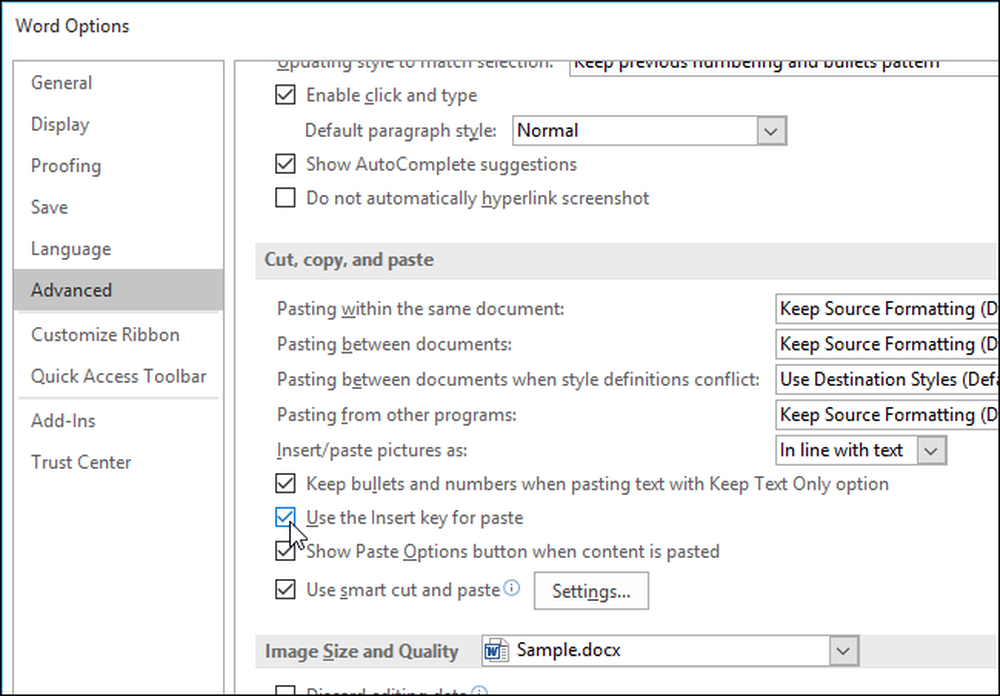
Nhấp vào, OK OK để đóng hộp thoại Tùy chọn Word Word.
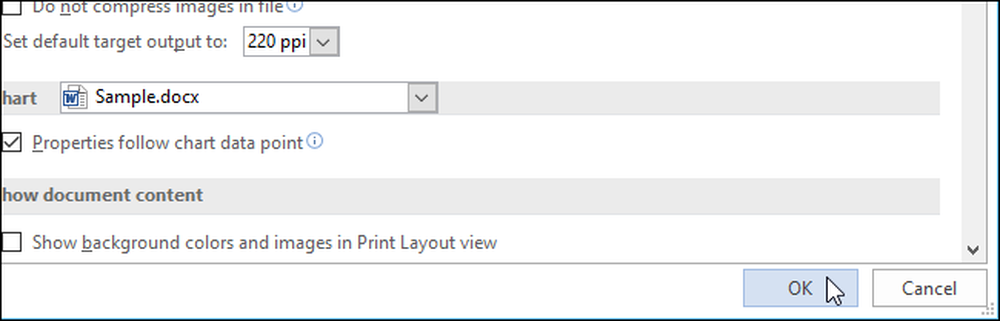
LƯU Ý: Bạn cũng có thể sử dụng phím F2 F2 để nhanh chóng di chuyển hoặc sao chép nội dung. Ngoài ra, nhấn phím Ctrl Ctrl và phím Chèn Chèn vào sẽ sao chép bất kỳ nội dung được chọn nào, giống như Ctrl Ctrl + C..
Có nhiều phím tắt có sẵn trong Word và bạn cũng có thể thêm các phím tắt tùy chỉnh của riêng mình cho các lệnh. Để nhanh chóng xem các phím tắt cho các lệnh trên ruy-băng, bạn có thể hiển thị các phím tắt trong ScreenTips.




